По умолчанию в Ubuntu 17.10 отображает одни часы с одной настройкой часового пояса в строке состояния. У меня есть семья и друзья, живущие в других странах, и поэтому я подумал, что будет удобно, если у меня будет несколько часов на моем рабочем столе Ubuntu, для которых я могу указать разные часовые пояса для каждого из часов.
Добавление нескольких часов с разными настройками часового пояса
Нам нужно установить утилиту GNOME clocks, чтобы сделать нашу работу. Давайте начнем.
Шаг 1) Запустите "Терминал".
Шаг 2) Введите следующую команду, чтобы установить часы GNOME. Вам нужно будет ввести пароль root.
sudo apt-get install gnome-clocks
Шаг 3) Обратите внимание на Терминал и введите «Y» при запросе.
Шаг 4) После завершения установки перейдите в «Действия» и запустите «Часы».
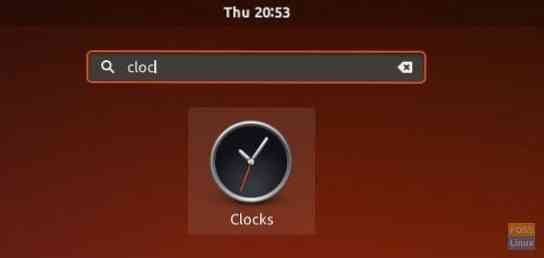
Шаг 5) Нажмите «Новый» и начните вводить название города. Вы должны увидеть предложения города, когда начнете вводить текст. Выберите город и нажмите «Добавить».
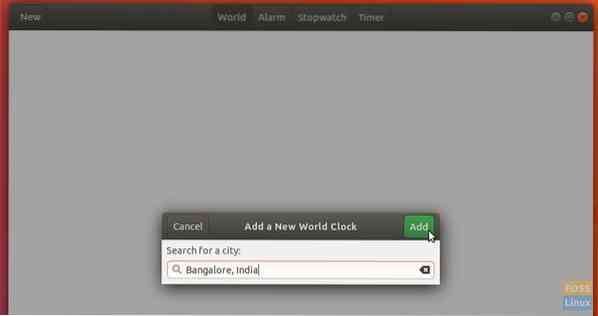
Шаг 6) Аналогичным образом добавьте часы по мере необходимости.
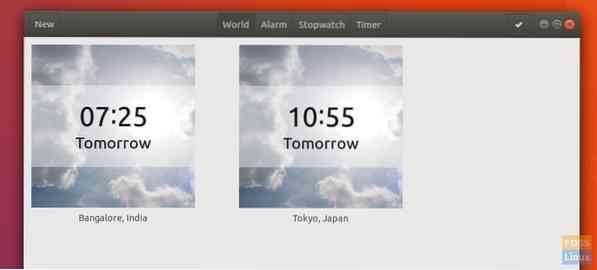
Шаг 7) Закройте все и перезагрузите компьютер.
Шаг 8) После входа в систему нажмите на время в строке состояния. Вы должны увидеть новые часы в разделе «Мировые часы».
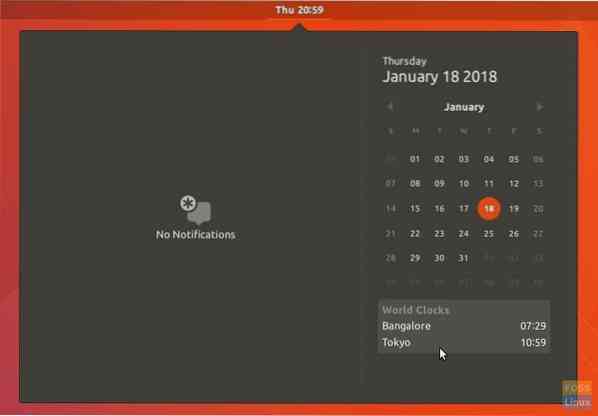
это оно!
 Phenquestions
Phenquestions



